Инструкция
Интегрированная видеокарта не имеет собственной памяти, а использует ОЗУ компьютера. Поэтому прежде чем расширять память такой видеокарты, вам стоит убедиться, что компьютер обладает достаточным объемом ОЗУ. В противном случае смысла в ее увеличении нет, поскольку общая производительность ПК практически не увеличится. Желательно, чтобы в вашей системе было установлено хотя бы два гигабайта оперативной памяти.
Расширить количество памяти можно, использовав BIOS-меню. Для открытия BIOS сразу же после включения компьютера на первоначальном экране нажмите DEL. Иногда этой клавише могут выступать другие альтернативы. Более подробно узнать, какую клавишу нужно использовать для входа в BIOS, вы можете из инструкции к вашей системной плате.
В зависимости от модели системной платы опция настройки видеопамяти может находиться в разных разделах BIOS. В основном ее можно найти в разделе «Интегрированные устройства». Вы должны найти строку под названием Video Ram или VRAM. С помощью клавишей выберите эту строку и нажмите Enter.
Появится список допустимых значений памяти, которые вы можете выбрать для вашей видеокарты. Тут нужно ориентироваться исходя из количества оперативной памяти. Если ситуация позволяет, можете выбрать максимально возможное значение.
После увеличения видеопамяти выйдите из BIOS, обязательно предварительно сохранив настройки. После этого компьютер перезагрузится. После запуска ПК количество памяти видеокарты расширится.
Чаще всего объем памяти видеокарты интересует тех, кто работает с графикой или любит компьютерные игры с хорошим качеством текстур и моделей. Определить объем памяти видеокарты можно разными путями. Для этого воспользуйтесь несколькими рекомендациями.
Инструкция
Самый простой способ узнать, какой объем памяти у видеокарты , это, конечно, прочитать необходимые сведения на упаковке приобретенной видеокарты .
Другой способ предполагает то, что придется немного потрудиться мышью. Чтобы определить память видеокарты и получить наиболее полную информацию обо всем, что касается графики на компьютере , из меню «Пуск» вызовите команду «Выполнить», кликнув на соответствующей строке левой кнопкой мыши.
В командной строке введите без кавычек и без пробелов команду «dxdiag», чтобы запустить средство диагностики DirectX. Дождитесь, пока завершится сбор данных.
В окне «Средство диагностики DirectX» перейдите на вкладку «Дисплей», кликнув по ней левой кнопкой мыши. Если у вас подключено несколько мониторов, вид вкладок будет немного отличаться. Для двух мониторов будет две вкладки: «Дисплей 1» и «Дисплей 2».
На вкладке «Дисплей» содержится полная информация об установленной видеокарте и ее драйвере. Прочтите в поле «Устройство» нужные вам сведения. Данные об объеме памяти видеокарты будут содержаться в строке «Всего памяти».
Также определить память видеокарты можно посредством вызова контрольной панели самой карты. Внешний вид контрольных панелей у различных производителей отличается друг от друга. Вызвать панель можно через меню «Пуск». Войдите в «Панель управления », в разделе «Прочие параметры панели управления» найдите иконку контрольной панели вашей видеокарты и кликните на нее. Другой вариант – через папку «Мой компьютер» откройте папку «Program Files» и найдите в ней иконку контрольной панели видеокарты . Найдите надпись «System Information» или что-то приближенное к ней по смысловому значению и кликните по ней левой кнопкой мыши.
Видео по теме
На вкладке «Дисплей» вы можете дополнительно протестировать возможности DirectX. Кнопка «DirectDraw» отвечает за тестирование 2D-графики (то есть «плоской» графики, той, которая обычно бывает на простом рисунке). Кнопка «Direct3D» позволяет проверить качество работы 3D-графики (объемные объекты и модели).
Источники:
- какой у меня объем видеокарты
Компьютеру всего только пара лет, ещё совсем недавно он бодренько работал с любым запущенным приложением, а теперь стал задумываться, выдавать предупреждающие таблички о том, что ему не хватает памяти, требует предпринять какие-то меры, а вы не можете понять, что же это с умной машиной происходит. Ну не склероз же у нее, тем более, что на старичка компьютер не очень-то и тянет.

Инструкция
Определение «память» в компьютерном мире относится к понятию оперативная память – часть компьютера , в которой сосредотачиваются все необходимые данные для работы запущенных приложений, от ее размера зависит скорость работы машины. Уже самые первые компьютеры оснащались оперативной или, как ее еще называют рабочей, памятью. Сейчас это трудно представить, но 64 килобайтного (вдумайтесь, КИЛОбайтного!!!) модуля вполне хватало не только для проведения расчетов, работы с текстами и таблицами, но и для тогдашних игрушек. Сегодняшние компьютеры обладают параметрами в сотни, а порою и в тысячи раз превышающими параметры компьютеров прошлых десятилетий. Но вместе с тем растут и требования, предъявляемые к технике. Не самая тяжелая игра вполне может отказаться
Когда нужно выполнять графические ресурсоемкие задачи, например, редактирование видео или 3D моделирование, то чаще всего покупают компьютера высокого класса с дискретными видеокартами, которые работают с выделенной памятью. Тем не менее, люди, которые используют свои компьютер для более рутинных задач, таких как обработка текстов или создание таблиц, как правило, не нуждаются в дорогостоящих видеокартах. Следовательно, многие компьютеры поставляются на рынок с интегрированными графическими адаптерами на борту, которые разделяют оперативную память вместе с процессором. Хоть интегрированные видеоадаптеры не такие производительные, как дискретные, они достаточно хорошо справляются с большинством не ресурсоемких бизнес-задач.
Если вам нужно повысить производительность видеокарты, вы можете выделить больше памяти для адаптера в системе BIOS за счет ОЗУ.
Примечание: изменить объем видеопамяти можно только в интегрированных решениях, а также в единичных дискретных видеокартах, которые поддерживают расширение памяти за счет ОЗУ.
Изменение объема выделенной видеопамяти через BIOS
Чтобы изменить количество памяти, выделенной под видеокарту, вы должны внести изменения в настройки BIOS. Чтобы войти в BIOS, выйдите из окна и выключить компьютер. После перезагрузки компьютера, нажмите "Delete", "F1" или "F2" ключевые несколько раз, как только вы увидите начальный экран система POST или логотип компании изготовителя. Через несколько секунд, должен появиться экран меню BIOS.Поиск настроек графики в BIOS
Различные производители используют различные типы программного обеспечения для обработки команд в системе BIOS.
Следовательно, найти нужное меню для изменения настроек видеокарты в одних моделях может быть проще, а в других немного сложнее. Однако чаще всего этот пункт должен находиться в меню «Advanced», «Advanced Chipset» или другой раздел с аналогичным названием. Вы можете использовать клавиши со стрелками на клавиатуре, чтобы осуществлять навигацию по меню, а также клавиши «Enter» и «Esc», чтобы перейти в раздел меню или выйти с него.
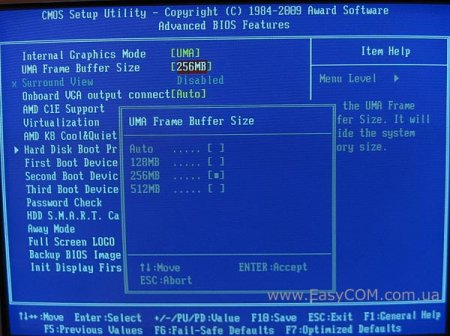
Изменение объема памяти видеоадаптера
Как только вы найдете опцию настройки графики вы увидите режимы работы видеокарты и объем ее видеопамяти. Процедура изменения количества выделяемой памяти является относительно простым. Типичные значения, присутствующие в настройках BIOS: 32MB, 64MB, 128MB и 256MB выделяемой видеопамяти.
В некоторых материнских платах может быть больше. После того как вы выберите нужное количество памяти для графического адаптера, нажмите клавишу «F10» или выберите опцию «Save and exit». После сохранения изменений и выхода из BIOS, компьютер перезагрузится и новые настройки для видеокарты вступят в силу.
Вопросы производительности
Чем больше оперативной памяти будет выделено для графического адаптера, тем быстрее и лучше видеокарта будет выполнять обработку данных. Однако, выделяя больше памяти для видеокарты, вы уменьшаете количество свободной оперативной памяти для запуска приложений. Таким образом, вы должны выбрать оптимальное количество памяти, которое позволит использовать систему максимально комфортно. Если вам нужен только временный прирост производительности, вы можете увеличить количество видеопамяти, а затем вернуть ее в исходное значение, когда вы закончите выполнять задачи, требующие значительных видеоресурсов. Прежде всего убедитесь, что оставшегося ОЗУ будет достаточно операционной системе для выполнения необходимых задач.Инструкция
Перед тем как предпринимать действия по увеличению памяти видеокарт ы, желательно провести комплекс общих мероприятий, повышающих производительность компьютера. Обновите драйвера видеокарт ы. Установите антивирус и просканируйте системный диск. Часто удаление вредоносного ПО дает больший эффект, чем увеличение объема памяти. Не пользуйтесь «пиратским» антивирусом. Чтобы не покупать подписку, можно воспользоваться антивирусной утилитой DrWeb CureIT.
Определите текущий объем памяти, используемый видеокарт ой. Запустите утилиту диагностики DirectX. Для этого нажмите на клавиатуре сочетание клавиш Win+R, в открывшемся диалоге введите строку dxdiag и нажмите Enter. Перейдите на вкладку «Экран». Найдите строку «всего памяти». Цифры напротив нее означают полный объем памяти (собственной и системной), которую видеокарт а использует для своих нужд. Если это значение недостаточно, можно попробовать его увеличить.
Для увеличения объема системной памяти, выделяемой для работы видеокарт ы, откройте утилиту настройки ATI Catalist Control Center. Найдите значение «Буфер кадров UMA». Установите максимально возможное значение. В драйверах от nVidia подобной настройки нет, память выделяется автоматически. Единственный способ изменить его - увеличить количество системной памяти компьютера, что вызовет увеличение объема памяти, выделяемой видеокарт е.
Разгон не является методом увеличения объема памяти видеокарт ы, но может значительно увеличить скорость ее работы. Для того чтобы разогнать железо, необходимо воспользоваться соответствующими утилитами. Для ATI это ATI Tray Tools, а для nVidia лучшей программой является RivaTuner. Форсированному ускорителю трехмерной графики наверняка потребуется более мощное охлаждение, т.к. его тепловыделение возрастет. Необходимо контролировать температуру чипа, его перегрев может привести к необратимому повреждению видеокарт ы.
Современные видеоигры требуют очень мощной конфигурации компьютера. Самым главным компонентом для видеоигр является видеокарта компьютера. Мощность видеокарты в свою очередь зависит от скорости процессора видеокарты, объема и скорости памяти. Увеличить память можно только в интегрированных видеокартах. Но есть способ повысить общую скорость видеопамяти.
Вам понадобится
- Компьютер, видеокарта, программа ATItool
Инструкция
Если у вас интегрированная видеокарта , увеличить количество памяти можно в БИОС. Учтите тот факт, что интегрированные видеокарты вообще не обладают собственной памятью и все ресурсы берут из оперативной памяти. Если
Многие видеокарты с чипсетами от Intel, ATI и nVidia при нехватке видеопамяти могут использовать часть оперативной памяти. Это позволяет запускать приложения, для работы которых встроенной памяти видеокарты недостаточно.
Инструкция
Это значение и есть полный объем памяти, который может использовать видеокарта - сумма объемов встроенной памяти и выделяемой из оперативной памяти компьютера. Если вас не устраивает это значение - можно попытаться его изменить.
Вам понадобится
- Программное обеспечение ATI Tool.
Инструкция
Видеопамять - одна из технических характеристик графической платы (видеокарты). Она хранит данные, которые требуются для воспроизведения изображения на мониторе. Если видеопамяти недостаточно, снижается качество графики и может зависать или некорректно отображаться трансляция. Чтобы решить эти проблемы, попробуйте увеличить объем оперативной памяти графической карты. Но это не поможет повысить производительность при недостаточной пропускной способности шины видеокарты.
Чтобы разобраться, как увеличить видеопамять на компьютере или ноутбуке, выясним, какая графическая карта в него установлена. От вида адаптера зависит, каким способом повышается его объем. В легких портативных гаджетах (нетбуках, ультрабуках) обычно встроены компактные внутренние (интегрированные) видеоадаптеры. Ими же производители комплектуют бюджетные ноутбуки. О наличии именно такой платы свидетельствует совместное расположение разъемов HDMI, LAN, USB. В мощные игровые ноутбуки и десктопные ПК устанавливаются внешние (дискретные) графические адаптеры. Они массивные и производительные, имеют собственную систему охлаждения. Если видеопамять интегрированной платы распределяется по технологии “Shared memory”, то ее объем меняется вручную. В таком случае проще всего воспользоваться встроенными в операционную систему инструментами. Проверьте, установлен ли Catalyst Control Center в вашей версии ОС. Для этого зайдите в «Панель управления» → «Оборудование и звук», в разделе «Устройства и принтеры» выберите «Диспетчер устройств». В нем перечислены все устройства, подключенные к компьютеру.



При изменении параметров работы видеокарты соблюдайте осторожность. Слишком высокая нагрузка может вывести ее из строя. Обратите внимание, что увеличение производительности встроенной видеокарты происходит за счет оперативной памяти. Если ее недостаточно, работа компьютера замедлится. Старую дискретную карту почти невозможно «разогнать». Если ваши усилия не привели к удовлетворительным результатам, устаревшие комплектующие остается только заменить.


























